画像にクイックスタイルを適用するには
画像を挿入する、書式設定する
公開日時:2014/12/27 19:39:03
最終更新日時:2023/04/03 17:09:55
最終更新日時:2023/04/03 17:09:55
図形の縁に面取りやフレームなどのスタイルを適用するには、図を選択し、[図ツール]の[書式]タブを開いて、[図のスタイル]グループのクイックスタイル一覧から目的のスタイルを選択します。
はじめに
図形の縁に面取りやフレームなどのスタイルを適用して、スナップ写真のようにすることができます。Word 2007以降で用意されている図のスタイルは以下の通りです。
 シンプルな枠、白 |
 面取り、つや消し、白 |
 メタル フレーム |
 四角形、右下方向の影付き |
 角丸四角形、影付き |
 四角形、ぼかし |
 二重枠、黒 |
 厚め、つや消し、黒 |
 シンプルな枠、黒 |
 面取り楕円、黒 |
 多重枠、黒 |
 標準的な枠、黒 |
 四角形、背景の影付き |
 対角を丸めた四角形、白 |
 対角を切り取った四角形、白 |
 標準的な枠、白 |
 回転、白 |
 透視投影、影付き、白 |
 透視投影、緩い傾斜、白 |
 楕円、ぼかし |
 四角形、面取り |
 透視投影、面取り |
 透視投影(右)、影付き |
 透視投影(左)、面取り、白 |
 面取り、反射付き、黒 |
 面取り、反射付き、白 |
 角丸四角形、メタル |
 楕円、メタル |
操作方法
- 対象となる図を選択します。
- [図ツール]の[書式]タブを開きます。
- [図のスタイル]グループのクイックスタイル一覧から選択します。すべて表示したい場合は下の図のように[その他]をクリックすることで展開されます。
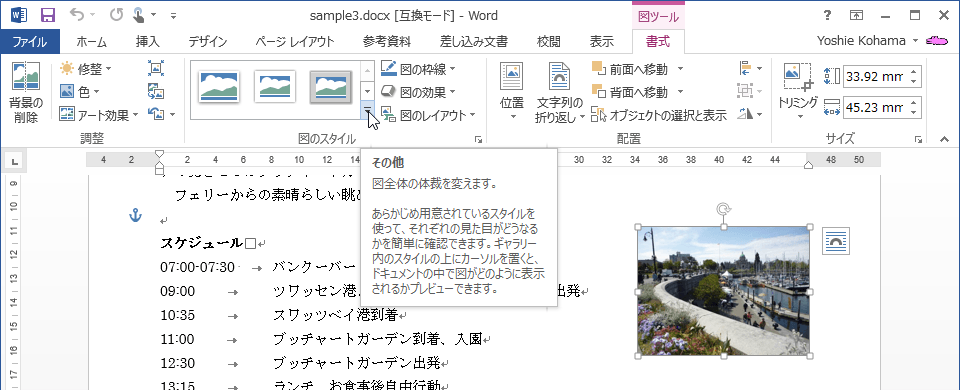
- 一覧から適用したいスタイルを選択します。
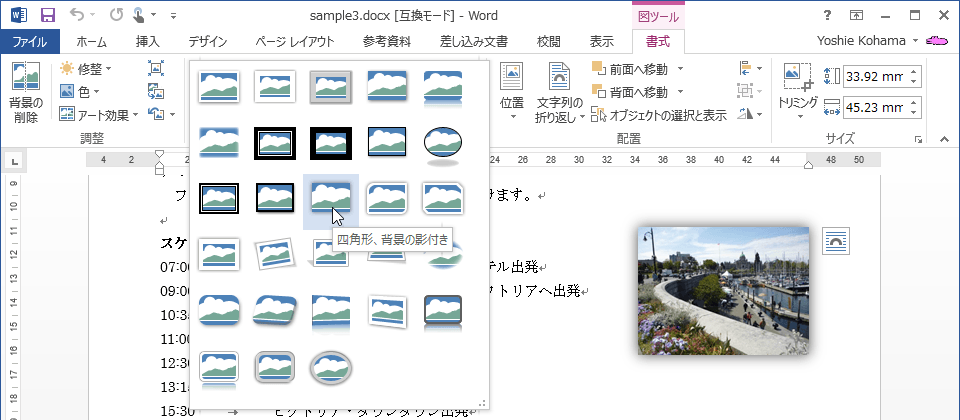
スポンサーリンク
INDEX
- Microsoft Word 2013
-
Chapter 5 オブジェクトの挿入と書式設定
- 画像を挿入する、書式設定する
-
Chapter 5 オブジェクトの挿入と書式設定
異なるバージョンの記事
コメント
※技術的な質問はMicrosoftコミュニティで聞いてください!

